Che cos’è il problema “Fubo non funzionante” in Windows 10?
In questo articolo, discuteremo su come risolvere Fubo che non funziona in Windows 10. Vengono forniti semplici passaggi/metodi per risolvere il problema. Iniziamo la discussione.
Problema “Fubo non funzionante”:
FuboTV o Fubo è uno dei servizi di streaming più popolari che si concentra principalmente sugli sport dal vivo. Consente inoltre di trasmettere in streaming canali di intrattenimento e notizie. Fornisce prestazioni affidabili con un DVR cloud che supporta funzionalità come un Multiview Picture-in-Picture. È dotato di funzionalità che consentono agli spettatori di FuboTV di trasmettere in streaming quattro flussi contemporaneamente. FuboTV può anche essere riprodotto in streaming su dispositivi Windows e dispositivi mobili. Tuttavia, diversi utenti hanno riferito di aver riscontrato problemi con Fubo non funzionante in Windows 10 o Fubo non funzionante durante il tentativo di utilizzare il servizio FuboTV.
Questo problema può verificarsi a causa di alcuni problemi con il servizio/server FuboTV stesso, il servizio FuboTV è bloccato da app/servizi o reti interferenti, connessioni Internet scadenti, problemi con l’hardware dei dispositivi di streaming come computer Windows 10 e altri problemi. Se indaghi che c’è qualche problema con il server FuboTV stesso, dovrai attendere fino a quando il problema del server non sarà risolto. Ma se indaghi che il server è ok, è probabile che i problemi nel tuo computer possano essere una ragione alla base di questo problema. Andiamo per la soluzione.
Come risolvere Fubo che non funziona in Windows 10?
Metodo 1: Risolvi il problema con Fubo non funzionante con “Strumento di riparazione PC”
“PC Repair Tool” è un modo semplice e veloce per trovare e correggere errori BSOD, errori DLL, errori EXE, problemi con programmi/applicazioni, infezioni da malware o virus nel computer, file di sistema o problemi di registro e altri problemi di sistema con pochi clic .
Metodo 2: controlla lo stato del server FuboTV
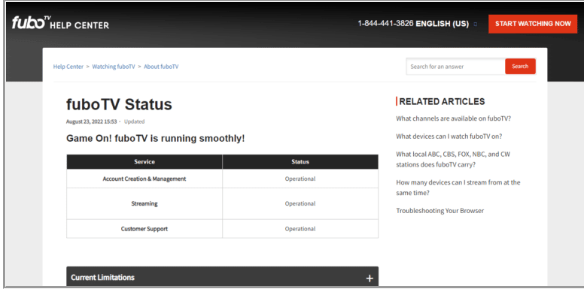
Questo problema può verificarsi a causa di alcuni problemi con il server/servizio FuboTV stesso. Puoi controllare lo stato del server FuboTV tramite la pagina “https://support.fubo.tv/hc/en-us/articles/115003345071-fuboTV-Status-Update” e verificare se il server funziona correttamente e non ci sono problemi con esso . In caso di problemi con il server FuboTV, dovrai attendere fino a quando il problema del server non sarà risolto.
Metodo 3: riavvia la pagina web di FuboTV
Questo problema può verificarsi a causa di un problema temporaneo con la scheda/pagina del servizio FuboTV. Puoi semplicemente aggiornare la pagina web del servizio FuboTV sul browser e verificare se funziona per te. Puoi farlo premendo il tasto “F5” durante lo streaming di FuboTV sul browser.
Metodo 4: controlla la connessione a Internet
Questo problema può verificarsi a causa di alcuni problemi con la connessione a Internet. Puoi risolvere il problema di connessione a Internet riavviando/ripristinando il tuo dispositivo di rete come router, modem o dispositivo WiFi per risolvere questo problema e verificare se funziona per te.
Metodo 5: riavvia il computer
A volte, questo tipo di problema si verifica a causa di alcuni problemi temporanei nel tuo computer Windows. È possibile risolvere il problema riavviando il computer Windows e quindi verificare se il problema è stato risolto.
Metodo 6: cambia canale o programma
Un altro modo per risolvere il problema è cambiare canale o programma nel servizio FuboTV nel tuo computer Windows 10, quindi verificare se è possibile eseguire lo streaming del contenuto senza alcun problema.
Metodo 7: Streaming FuboTV in modalità di navigazione in incognito
Se il problema persiste, puoi provare a trasmettere in streaming il servizio FuboTV in modalità di navigazione in incognito nel tuo browser e quindi verificare se funziona per te. Per fare ciò, devi semplicemente aprire la modalità di navigazione in incognito o la finestra della modalità privata nel tuo browser, quindi provare a trasmettere in streaming FuboTV e verificare se funziona per te.
Metodo 8: svuota la cache del browser e i cookie
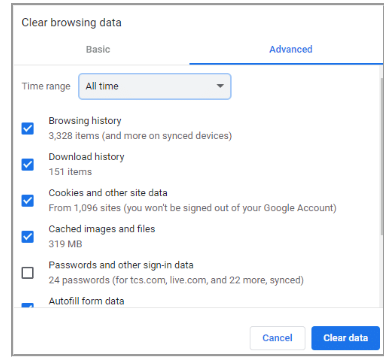
La cache danneggiata e i cookie del browser potrebbero essere una ragione alla base del problema. Puoi risolvere il problema cancellando la cache del browser e i cookie.
Passaggio 1: apri il browser come Google Chrome e premi i tasti “CTRL + MAIUSC + CANC” sulla tastiera per aprire la scheda/pagina “Cancella dati di navigazione”
Passaggio 2: seleziona “Tutti i tempi” dal menu a discesa “Intervallo di tempo”, seleziona tutte le caselle di controllo relative alla cache e ai cookie, quindi premi il pulsante “Cancella dati” e confermalo. Al termine, riavvia il browser e controlla se il problema è stato risolto.
Metodo 9: svuota la cache DNS
Puoi svuotare la cache DNS nel computer per risolvere il problema.
Passaggio 1: digita “cmd” nella casella di ricerca di Windows e premi i tasti “CTRL + MAIUSC + INVIO” sulla tastiera per aprire “Prompt dei comandi come amministratore”
Passaggio 2: digita il comando “ipconfig /flushdns” e premi il tasto “Invio” per eseguire. Una volta eseguito, riavvia il computer e controlla se il problema è stato risolto.
Metodo 10: disabilita il tuo antivirus/firewall
L’interferenza del programma antivirus/firewall potrebbe essere la ragione alla base del problema. Puoi risolvere il problema disabilitando il tuo programma antivirus/firewall e quindi controlla se funziona per te.
Metodo 11: reinstallare l’app FuboTV
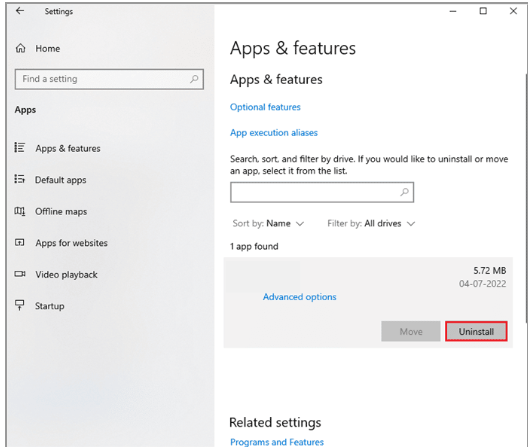
Se il problema persiste, puoi provare a risolverlo disinstallando l’app FuboTV e quindi reinstallandola sul computer.
Passaggio 1: apri l’app “Impostazioni” nel PC Windows tramite la casella di ricerca di Windows e vai su “App > App e funzionalità”
Passaggio 2: trova e seleziona l’app “FuboTV”, quindi seleziona “Disinstalla” per disinstallarla e, successivamente, resta rt il tuo computer e dopo il riavvio, scarica e reinstalla l’app FuboTV dal sito ufficiale o da Microsoft Store nel computer e verifica se il problema è stato risolto.
Metodo 12: utilizzare il servizio FuboTV su un dispositivo diverso
È possibile che il tuo dispositivo non sia compatibile per utilizzare il servizio FuboTV o alcuni problemi nel tuo computer, ecco perché si è verificato il problema. In tal caso, puoi provare a trasmettere in streaming il servizio FuboTV su un altro dispositivo come un dispositivo mobile o su un altro computer.
Metodo 13: contatta l’assistenza FuboTV
Se i metodi di cui sopra non hanno funzionato per te, puoi contattare il supporto ufficiale di FuboTV tramite la pagina ‘https://support.fubo.tv/hc/en-us/requests/new?ticket_form_id=360000011951’, segnala loro il problema , e chiedi la soluzione. Spero che il tuo problema venga risolto dal funzionario del supporto di FuboTV.
Conclusione
Sono sicuro che questo post ti ha aiutato su come risolvere Fubo che non funziona in Windows 10 con modi semplici. Puoi leggere e seguire le nostre istruzioni per farlo. È tutto. Per qualsiasi suggerimento o domanda, scrivi nella casella dei commenti qui sotto.



